- โปรแกรมฟรี EaseUS
- Data Recovery Wizard Free
- Todo Backup Free
- Partition Master Free
หน้าสารบัญ
อัปเดตเมื่อ Jul 09, 2025
SSD ภายนอกนั้นเหมาะสำหรับบริษัทหรือผู้ใช้รายบุคคลที่ต้องการถ่ายโอนข้อมูลจำนวนมากได้อย่างง่ายดายและปลอดภัย SSD ภายนอกนั้นสามารถจ่ายไฟผ่านการเชื่อมต่อ USB เข้ากับคอมพิวเตอร์และเข้าถึงข้อมูลได้เร็วกว่า HDD อย่างไรก็ตาม ผู้ใช้บางรายรายงานว่า SSD ภายนอกของพวกเขาเขียนข้อมูลได้ช้าลง ปัญหานี้เกิดขึ้นกับ SSD ภายนอกของแบรนด์ต่างๆ เช่น Seagate, Western Digital, Toshiba เป็นต้น EaseUS ได้ทำการวิจัยอย่างละเอียดเกี่ยวกับปัญหานี้และได้สรุป วิธีการที่มีประสิทธิภาพ 4 วิธี ในการแก้ปัญหานี้ วิธีการเหล่านี้ช่วยให้ผู้ใช้จำนวนมากสามารถแก้ปัญหา "ความเร็วในการเขียนข้อมูลช้าของ SSD ภายนอก" ได้
วิธีทดสอบความเร็ว SSD ภายนอกอย่างแม่นยำ
หากคุณสงสัยว่า SSD ภายนอกของคุณทำงานช้าลง คุณสามารถตรวจสอบการคาดเดาของคุณได้ด้วยคำสั่งจากพรอมต์คำสั่ง แต่การทำเช่นนี้จะสร้างความยุ่งยากให้กับผู้ใช้ที่ไม่มีประสบการณ์ และมีความเสี่ยงสูงที่จะสูญเสียข้อมูล ดังนั้น ตามการวิจัยของเรา เราพบว่าซอฟต์แวร์วัดความเร็วเหมาะสำหรับผู้เริ่มต้น EaseUS Partition Master ช่วยให้คุณได้ความเร็วในการอ่านและเขียนที่แม่นยำของ SSD ภายนอก และตราบใดที่คุณมีแล็ปท็อป/คอมพิวเตอร์ Windows คุณก็สามารถใช้งานได้ มีอินเทอร์เฟซและพรอมต์ที่ชัดเจนมาก ดังนั้นอย่ากังวลและดาวน์โหลดเครื่องมือนี้เพื่อทดลองใช้
ขั้นตอนที่ 1. เปิด EaseUS Partition Master และคลิกปุ่มดาวน์โหลดเพื่อเปิดใช้งานฟีเจอร์ "DiskMark" ภายใต้ส่วน "Discovery"

ขั้นตอนที่ 2. คลิกที่กล่องดรอปดาวน์เพื่อเลือกไดรฟ์เป้าหมาย ข้อมูลการทดสอบ และขนาดบล็อก

ขั้นตอนที่ 3 เมื่อกำหนดค่าทุกอย่างเรียบร้อยแล้ว ให้คลิก "เริ่ม" เพื่อเริ่มการทดสอบดิสก์ จากนั้น คุณจะเห็นข้อมูลความเร็วในการอ่าน/เขียนแบบต่อเนื่องหรือแบบสุ่ม I/O และความล่าช้า

เปรียบเทียบผลการทดสอบกับความเร็วปกติที่ SSD ภายนอกควรมี คุณสามารถสรุปได้ว่า สมมติว่าคุณใช้คอมพิวเตอร์ของคุณบ่อยครั้งสำหรับงานที่ต้องอ่านข้อมูลจำนวนมากจาก SSD ภายนอก เช่น การตัดต่อวิดีโอหรือเล่นเกม ในกรณีนั้น ความเร็วที่ช้าอาจส่งผลเสียต่อประสบการณ์ของคุณได้มาก ลองแก้ไขตามวิธีต่อไปนี้
คุณสามารถดูวิดีโอนี้เพื่อดูข้อมูลเพิ่มเติมเกี่ยวกับการทดสอบความเร็วของ SSD ของคุณ
วิธีแก้ไขปัญหาความเร็วในการเขียนข้อมูลช้าของ SSD ภายนอก [แก้ไข 4 วิธี]
ในส่วนนี้ คุณจะได้รับ 4 วิธีที่มีประสิทธิภาพในการแก้ปัญหาความเร็วในการเขียนข้อมูลช้าของ SSD ภายนอก โดยจากเหตุผลที่สรุปไว้ในส่วนแรก วิธีแก้ไขที่เราเตรียมไว้มีดังต่อไปนี้:
- แก้ไข 1. 4K จัดตำแหน่ง SSD ภายนอก
- แก้ไข 2. ล้างแคชใน SSD ภายนอก
- แก้ไข 3. เลือกประสิทธิภาพที่ดีขึ้น
- แก้ไข 4. ตรวจสอบเซกเตอร์เสียและเพิ่มพื้นที่ว่างบน SSD ภายนอก
การเพิ่มประสิทธิภาพการดีแฟร็กเมนต์บน SSD ภายนอกเป็นวิธีที่มีประสิทธิภาพในการปรับปรุงประสิทธิภาพและความเร็วของ SSD ภายนอก ทำตามวิธีแก้ไขที่ 1 เพื่อเรียนรู้
แก้ไข 1. 4K จัดตำแหน่ง SSD ภายนอก
การจัดตำแหน่ง 4K คือกระบวนการจัดตำแหน่งพาร์ติชันบน SSD ให้ตรงกับพื้นที่จัดเก็บทางกายภาพบนดิสก์ SSD เพื่อประมวลผลข้อมูลอย่างมีประสิทธิภาพมากขึ้น หากไม่ได้จัดตำแหน่งพาร์ติชันอย่างถูกต้อง SSD ภายนอกจะต้องเข้าถึงส่วนทางกายภาพของ SSD เป็นสองเท่าเพื่อดำเนินการกับไฟล์ใดๆ ในกรณีนี้ เวลาในการอ่านและเขียนอาจนานขึ้น และ SSD จะไม่ทำงานอย่างเหมาะสม ดังนั้น จึงจำเป็นต้องจัดตำแหน่ง 4K สำหรับ SSD ภายนอกของคุณ
หลังจากทดลองใช้หลายครั้ง เราก็พบซอฟต์แวร์บุคคลที่สามที่เชื่อถือได้ชื่อว่า EaseUS Partition Master ซอฟต์แวร์นี้สามารถจัดตำแหน่ง SSD 4K ใน Windows 7, 8, 10 และ 11 เพื่อเพิ่มประสิทธิภาพ SSD ภายนอกและเพิ่มความเร็ว ผลลัพธ์ที่ได้เป็นที่น่าพอใจอย่างยิ่ง คลิกปุ่มเพื่อดาวน์โหลดเครื่องมือนี้ทันที
ต่อไปนี้เป็นขั้นตอนในการจัดตำแหน่ง SSD 4k ภายนอกให้สอดคล้องกับ EaseUS Partition Master:
ขั้นตอนที่ 1. ไปที่ “ชุดเครื่องมือ” และเลือก “4K Alignment”
ขั้นตอนที่ 2. เลือกดิสก์ที่คุณต้องการจัดเรียง คลิกปุ่ม "เริ่ม"
นอกจากนี้ EaseUS Partition Master ยังมีคุณสมบัติมากมายที่จะช่วยจัดการ SSD และ SSD ภายนอกของคุณ:
- ทดสอบความเร็วในการอ่านและเขียน SSD
- รวม/แยกพาร์ติชั่นบน SSD
- ค้นหาเซกเตอร์เสียบน SSD ภายนอก
- ตรวจสอบข้อผิดพลาดของระบบไฟล์สำหรับ SSD ภายนอก
- ตรวจสอบสุขภาพ SSD บน Windows 10 /8/7/11
- ตรวจสอบอุณหภูมิ SSD บน Windows 10/11
อย่าลังเลที่จะดาวน์โหลดเครื่องมือนี้เพื่อจัดการ SSD ภายนอกของคุณและปรับปรุงประสิทธิภาพการทำงาน
แก้ไข 2. ล้างแคชใน SSD ภายนอก
หาก SSD ภายนอกให้ความเร็วในการถ่ายโอนข้อมูลสูงในช่วงระยะเวลาสั้นๆ แล้วช้าลงหลังจากถ่ายโอนข้อมูลจำนวนมาก สาเหตุส่วนใหญ่มักมาจากการแคชข้อมูลมากเกินไป หากต้องการล้างแคชการเขียนและเพิ่มประสิทธิภาพการเขียน ให้ปล่อยให้ SSD ภายนอกอยู่ในสถานะว่าง เชื่อมต่อกับคอมพิวเตอร์ และปล่อยให้ทั้งคอมพิวเตอร์และ SSD ภายนอกทำงานต่อไปอย่างน้อยหนึ่งชั่วโมง วิธีการมีดังนี้:
ขั้นตอนที่ 1. เชื่อมต่อ SSD ภายนอกกับพีซี Windows > เปิดการตั้งค่า > ระบบ > คลิกที่ที่จัดเก็บข้อมูล > เลือก SSD ภายนอกเป้าหมาย
ขั้นตอนที่ 2. คลิก "ไฟล์ชั่วคราว" > ตรวจสอบไฟล์ชั่วคราว คลิกปุ่ม "ลบไฟล์"
แก้ไข 3. เปิดใช้งานการแคชการเขียนสำหรับ SSD ภายนอก
การแคชการเขียนใช้เพื่อปรับปรุงประสิทธิภาพโดยใช้หน่วยความจำชั่วคราว (RAM) เพื่อรวบรวมคำสั่งการเขียนที่ส่งไปยังอุปกรณ์จัดเก็บข้อมูล อย่างไรก็ตาม โปรดทราบว่าคุณต้องถอดอุปกรณ์จัดเก็บข้อมูลภายนอกออกอย่างปลอดภัยก่อนจะถอดออกจากคอมพิวเตอร์
ขั้นตอนที่ 1. เชื่อมต่อ SSD ภายนอกเข้ากับแล็ปท็อป/คอมพิวเตอร์ของคุณ คลิกขวาที่ My Computer และเลือก Manage
ขั้นตอนที่ 2 เลือก Device Manager และขยาย Disk Drives จากนั้นคลิกขวาที่ SSD ภายนอกที่คุณต้องการเปิดหรือปิดการแคชการเขียน แล้วเลือก Properties
ขั้นตอนที่ 3. คลิกแท็บนโยบาย คลิกเพื่อเลือกประสิทธิภาพที่ดีขึ้น และเปิดใช้งานการแคชการเขียนบนอุปกรณ์
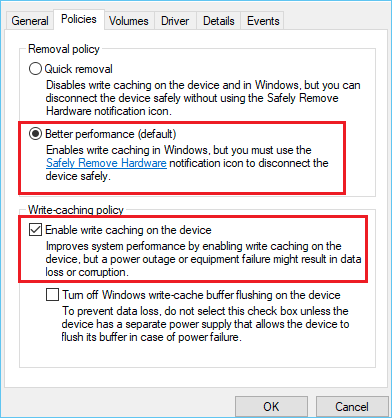
ขั้นตอนที่ 4. สุดท้ายคลิกตกลง
แก้ไข 4. ตรวจสอบเซกเตอร์เสียและเพิ่มพื้นที่ว่างบน SSD ภายนอก
เซกเตอร์เสียและพื้นที่ดิสก์เหลือน้อยอาจทำให้ SSD ภายนอกทำงานช้าได้ ในส่วนนี้ คุณจะได้เรียนรู้วิธีตรวจสอบเซกเตอร์เสียบน SSD ภายนอกและวิธีเพิ่มพื้นที่ว่างให้กับ SSD ภายนอก
คำแนะนำที่ 1. ค้นหาเซกเตอร์เสียบน SSD ภายนอก
EaseUS Partition Master ช่วยค้นหาเซกเตอร์เสียได้โดยการรันการทดสอบ พื้นผิวดิสก์ สำหรับ SSD ภายนอกของคุณ ดาวน์โหลดและทำตามขั้นตอนด้านล่าง:
ขั้นตอนที่ 1 เปิด EaseUS Partition Master คลิกขวาที่ดิสก์ที่คุณต้องการตรวจสอบ จากนั้นคลิก "Surface Test"
ขั้นตอนที่ 2. การดำเนินการจะเสร็จสิ้นทันทีและเซกเตอร์เสียทั้งหมดจะถูกทำเครื่องหมายเป็นสีแดง
คำแนะนำที่ 2. เพิ่มพื้นที่ว่างบน SSD ภายนอก
หากพื้นที่จัดเก็บของ SSD ภายนอกไม่เพียงพอ ประสิทธิภาพการทำงานก็จะได้รับผลกระทบด้วย และความเร็วในการอ่านและเขียนอาจช้าลง คุณสามารถล้างพื้นที่จัดเก็บของ SSD ภายนอกได้หลายวิธี เช่น ลบไฟล์และโปรแกรมที่ไม่จำเป็นหรือลบไฟล์ซ้ำ
EaseUS Partition มาพร้อมฟีเจอร์ "วิเคราะห์พื้นที่ดิสก์" สามารถวิเคราะห์โครงสร้างการจัดเก็บข้อมูลของ SSD ภายนอกของคุณ ช่วยให้คุณค้นหาไฟล์ที่ใช้พื้นที่มากที่สุดได้อย่างรวดเร็ว และช่วยให้คุณลบไฟล์เหล่านี้ได้ด้วยการคลิกเพียงครั้งเดียว
เตรียมคอมพิวเตอร์ Windows และทำตามบทช่วยสอนด้านล่างเพื่อเริ่มต้นใช้งาน
ขั้นตอนที่ 1. เปิด EaseUS Partition Master และเปิด Discovery ค้นหาและดาวน์โหลด Space Analyzer ด้านล่างเครื่องมือที่ใช้บ่อย
ขั้นตอนที่ 2 ในหน้าต่างป็อปอัป Space Analyzer ให้เลือกดิสก์เป้าหมายที่จะวิเคราะห์และคลิก วิเคราะห์ ที่มุมขวาบน
ขั้นตอนที่ 3. รอสักครู่แล้วคุณจะเห็นข้อมูลโดยละเอียด คุณสามารถคลิกที่ Foler/File เพื่อดูประเภทข้อมูลต่างๆ และคลิกที่ไอคอนโฟลเดอร์ขนาดเล็กเพื่อดูข้อมูลเพิ่มเติมภายในไฟล์

เหตุใดจึงเกิดปัญหาความเร็วในการเขียนข้อมูลของ SSD ภายนอกช้า
SSD แบบภายนอกได้รับความนิยมเนื่องจากความเร็ว ดังนั้นหาก SSD ทำงานช้าลง จะสร้างความรำคาญได้มาก เราได้สรุปสาเหตุทั่วไปบางประการที่ทำให้ SSD แบบภายนอกทำงานช้าลง ดังนี้:
- 🧩แคชมากเกินไป;
- ⚙️พื้นที่เก็บข้อมูลไม่เพียงพอ;
- 🚩แหล่งจ่ายไฟอินเทอร์เฟซไม่เพียงพอ
- 💡SSD ภายนอกมีเซกเตอร์เสียหรือไวรัส
หากทำการคัดลอกชุดข้อมูลขนาดใหญ่ทั้งหมดในครั้งเดียว ไดรฟ์ SSD ภายนอกบางรุ่นอาจประสบกับประสิทธิภาพที่ลดลงเมื่อแคชไดรฟ์เต็ม นอกจากนี้ การจัดเก็บข้อมูลมากเกินไปหรือไวรัสที่เป็นอันตรายอาจทำให้ SSD ภายนอกทำงานช้าลง
คุณอาจชอบหัวข้อต่อไปนี้:
อย่างไรก็ตาม คุณจะทราบและทดสอบได้อย่างไรว่า SSD ภายนอกของคุณทำงานช้าลงหรือไม่ อ่านและเรียนรู้วิธีการ
บทสรุป
หากใช้เป็นประจำ SSD ภายนอกอาจทำงานช้าลงเรื่อยๆ เนื่องจากมีแคชมากเกินไป แฟรกเมนต์ที่มากเกินไป เซกเตอร์เสียมากเกินไป เป็นต้น บทความนี้มีวิธีแก้ปัญหาหลายประการสำหรับเหตุผลเหล่านี้ รวมถึงการล้างแคช การดีแฟรกเมนต์ SSD เป็นต้น EaseUS Partition Master สามารถดีแฟรกเมนต์และเพิ่มประสิทธิภาพการทำงานของ SSD ภายนอกได้ผ่าน SSD 4k และสามารถค้นหาเซกเตอร์เสียบน SSD ภายนอกได้ด้วยการทดสอบพื้นผิว หากคุณพบว่าวิธีการเหล่านี้มีประโยชน์ โปรดแชร์บทความนี้เพื่อให้ผู้อื่นทราบเกี่ยวกับวิธีการเหล่านี้มากขึ้น
คำถามที่พบบ่อยเกี่ยวกับความเร็วในการเขียนข้อมูลช้าของ SSD ภายนอก
SSD ภายนอกของคุณยังช้าอยู่หรือไม่? นอกจากนี้ยังมีคำถามอื่นๆ ที่เกี่ยวข้องกับข้อผิดพลาดการเขียนช้าของ SSD ภายนอก หากคุณต้องการความช่วยเหลือ โปรดอ่านคำถามเหล่านี้ทันที
1. เหตุใดความเร็วในการเขียน SSD บน Mac ของฉันจึงช้ามาก
SSD อาจรายงานความเร็วต่ำกว่าความเร็วสูงสุดได้อย่างต่อเนื่องด้วยเหตุผลหลายประการ ประการแรก macOS อ่านและเขียนข้อมูลจากไดรฟ์บูตอยู่ตลอดเวลา ซึ่งทำให้ประสิทธิภาพลดลง นอกจากนี้ SSD จะดำเนินการบำรุงรักษาและรวบรวมขยะด้วยตัวเอง รวมถึงการตัดแต่ง SSD เมื่อคุณล้างข้อมูล SSD และบูตไปยังไดรฟ์ภายนอก คุณอาจเห็นความเร็วใกล้เคียงกับความเร็วที่กำหนด แต่ถึงแม้จะเป็นเช่นนั้น เมื่อแคชการเขียนของ SSD หมดลง ความเร็วจะลดลง
2. ทำไม SSD ถึงโหลดเกมช้า?
อาจเกิดจากข้อผิดพลาดพื้นที่ว่างในดิสก์เหลือน้อยหรืออุณหภูมิสูง (เกินช่วงอุณหภูมิ SSD ปกติ) ทำให้ SSD เย็นลงและเพิ่มพื้นที่ว่างใน SSD ลองโหลดเกมใหม่อีกครั้ง แล้วคุณจะลบข้อผิดพลาดนี้ได้
3. จะแก้ไขข้อผิดพลาดความเร็วในการเขียนช้าของ SSD M.2 ได้อย่างไร
ความร้อนสูงเกินไป เฟิร์มแวร์ล้าสมัย ดิสก์แตกกระจาย พื้นที่ดิสก์เหลือน้อย หรือแหล่งจ่ายไฟไม่เพียงพอ อาจทำให้ SSD เขียนข้อมูลได้ช้า คุณสามารถเปิดใช้แคชการเขียน เพิ่มพื้นที่ว่าง ติดตั้งฮีตซิงก์สำหรับ SSD หรือปรับ SSD ให้ตรงกับ 4K เพื่อลบข้อผิดพลาดนี้
เราสามารถช่วยคุณได้อย่างไร?
บทความที่เกี่ยวข้อง
-
เครื่องมือเปรียบเทียบ SSD 6 อันดับแรกที่แนะนำและดาวน์โหลดฟรี
![author icon]() Suchat/2025/07/09
Suchat/2025/07/09 -
MBR กับ GPT | ต่างกันอย่างไร อันไหนดีกว่ากัน
/2025/07/09
-
แก้ไข 'มีพื้นที่ว่างบนดิสก์ไม่เพียงพอที่จะดำเนินการนี้ให้เสร็จสิ้น'
![author icon]() Suchat/2025/07/09
Suchat/2025/07/09 -
วิธีทำให้ MSI บูตจาก USB | บทช่วยสอนที่ดีที่สุด🔥
![author icon]() Daisy/2025/07/09
Daisy/2025/07/09
EaseUS Partition Master

จัดการพาร์ติชั่นและเพิ่มประสิทธิภาพดิสก์อย่างมีประสิทธิภาพ
